
你應該有遇過當你在其他網站或 App 搜尋某些產品後,沒多久 Facebook 上竟然就出現了這些產品的廣告,當下你可能覺得太巧,但其實這是因為某些網站會與 Facebook 分享你瀏覽網站或使用 App 的互動資訊。
FB 將這功能稱為「站外動態」(Off-Facebook activity),我們可以透過設定來手動移除紀錄,避免 FB 一直在追蹤著我們。
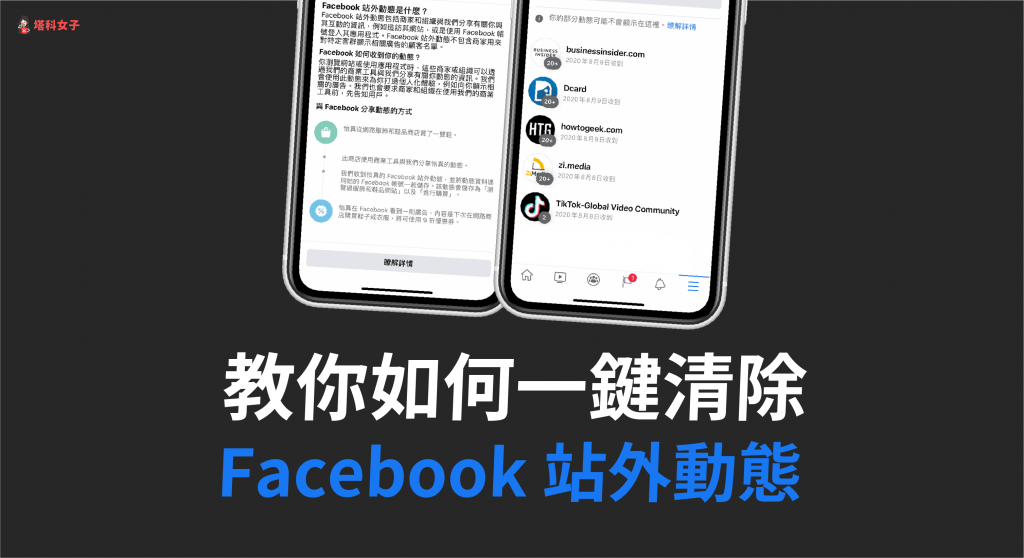
清除 FB 站外動態 (iOS/Android)
無論你是 iPhone 或 Android 都適用以下這方法來關閉站外動態,首先請開啟 Facebook App,切換到最右邊的選單分頁,選擇「設定和隱私」,並點選「設定」。
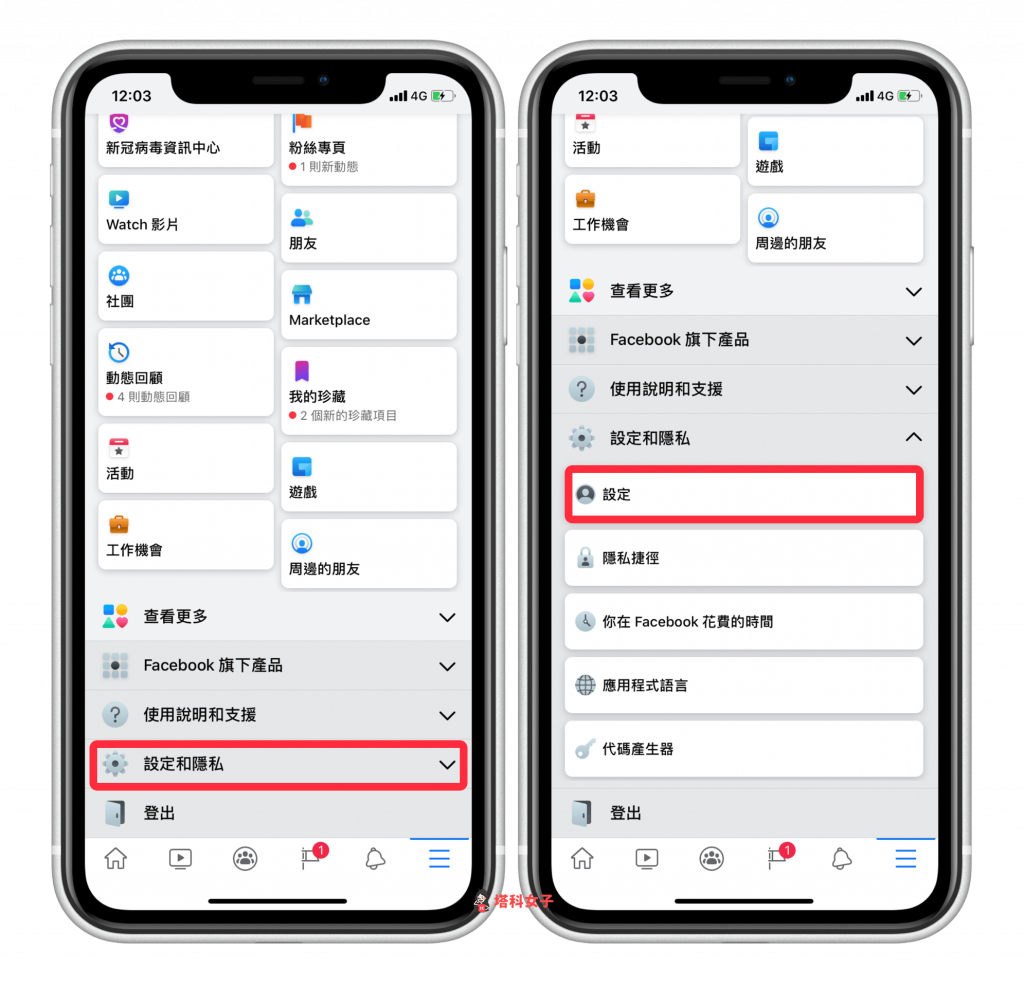
管理站外動態
往下滑,找到「你的 Facebook 資訊」這區塊,點選「Facebook 站外動態」,這邊它有稍微解釋一下什麼是站外動態,簡單來說就是某些網站或應用程式會跟 FB 分享你的互動資訊,所以你才會在 FB 動態牆上看到一些比較個人化的廣告。
這邊請直接點選「管理你的 Facebook 站外動態」。
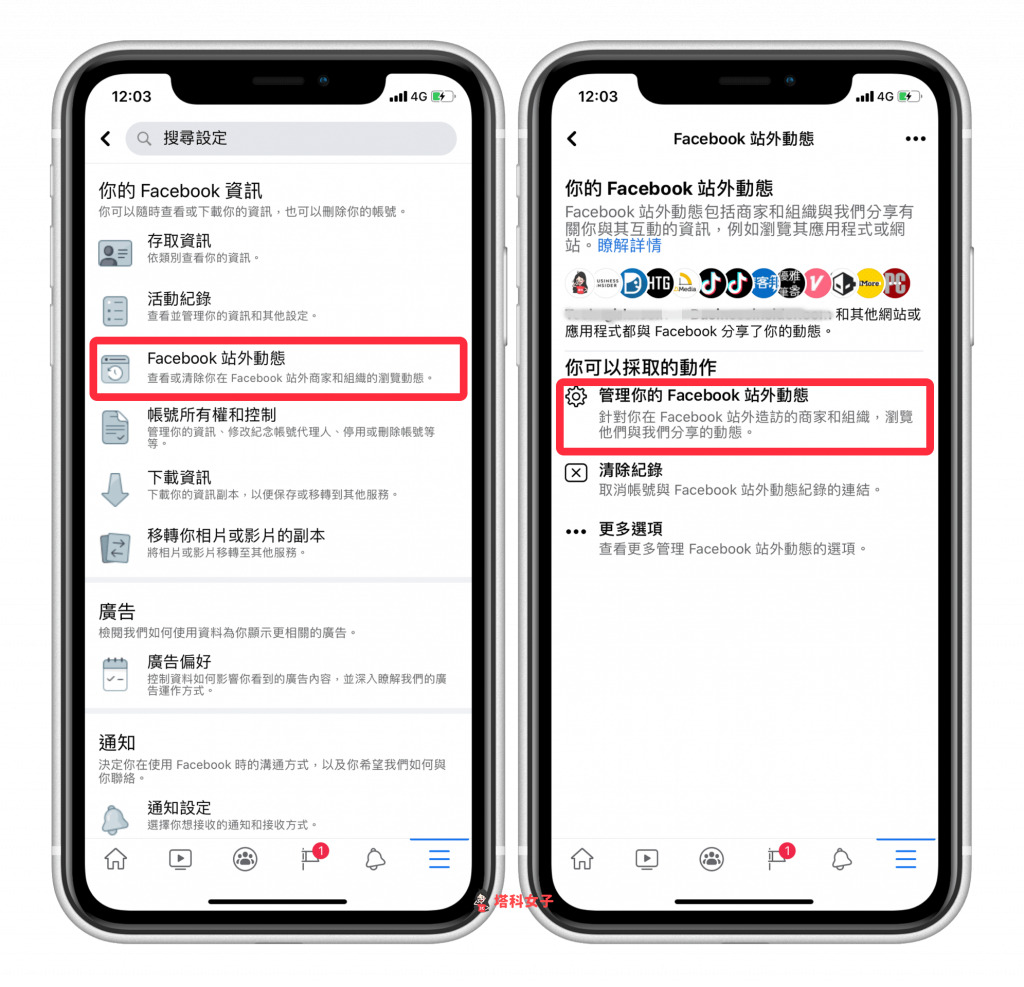
點進來後,你可以查看有哪些網站曾經跟 FB 分享過資訊。
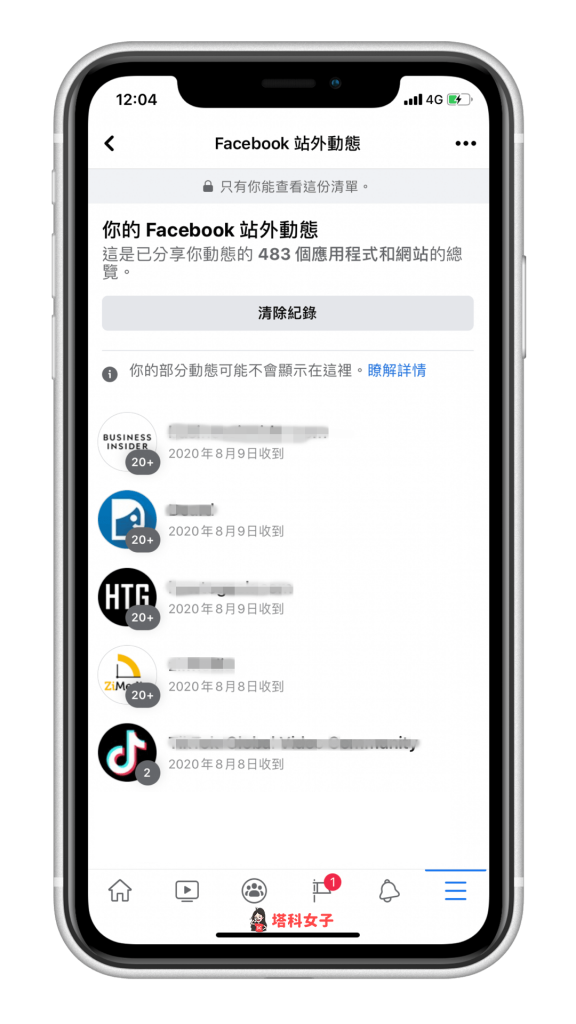
你也能再更深入地查看每個網站的是如何將你的互動資訊分享給 Facebook 的。
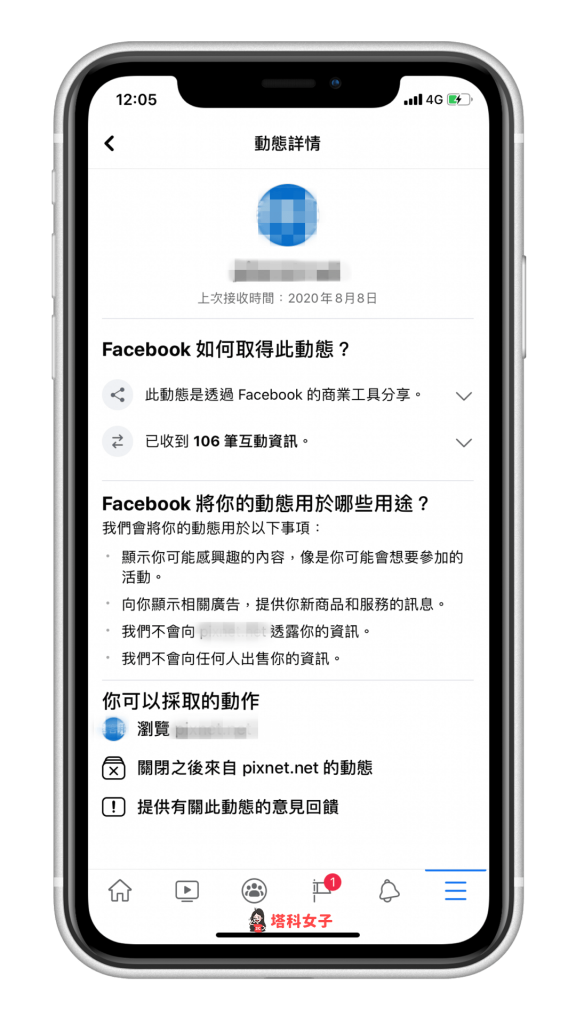
清除記錄
懶得看的話,你可以直接回到 Facebook 站外動態這邊,點選「清除記錄」,這樣你在各網站上的瀏覽行為就會終止分享給 Facebook 了。但要注意的是,這並不是關閉該功能,它還是會持續記錄,所以你可以等一段時間再來手動刪除紀錄。

清除 FB 站外動態 (電腦版)
如果你想在電腦版 Facebook 來關閉站外動態的話也是可以的,首先請點選右上角的「V」,然後選擇「設定和隱私」。
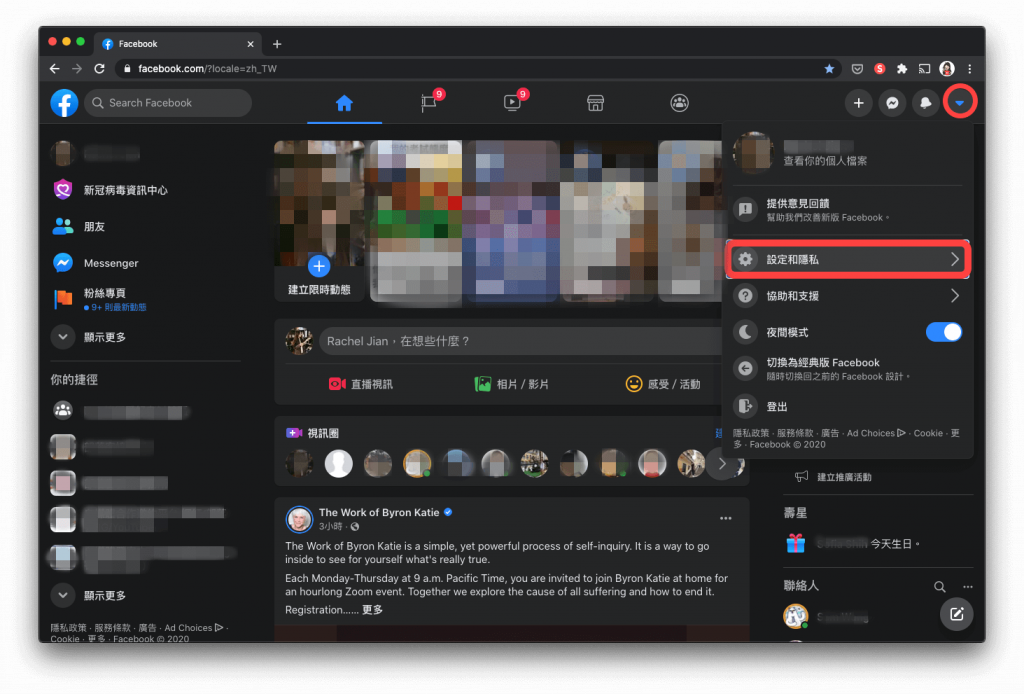
再點選「設定」。
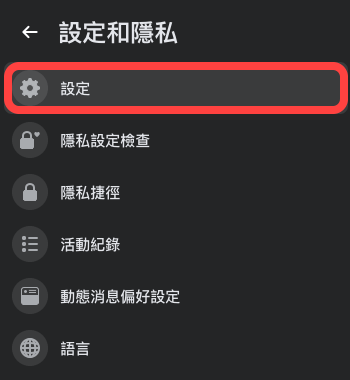
此時會進到「設定」頁面,將左邊的選單列切換到「你的 Facebook 資訊」,然後這邊有個「Facebook 站外動態」,點選其右邊的「查看」。
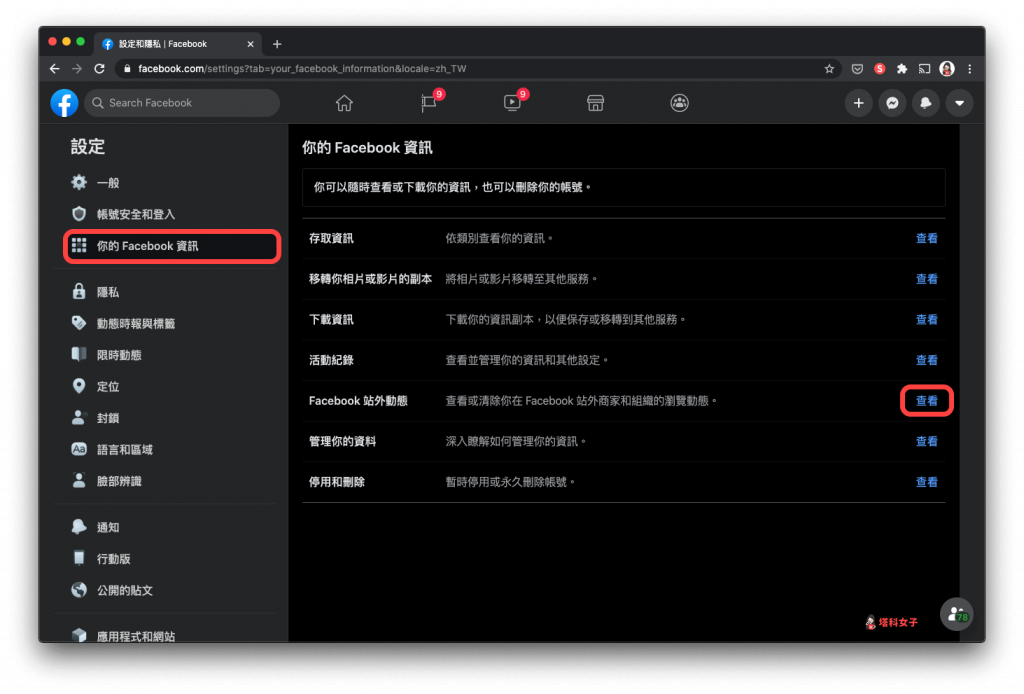
清除記錄
接著,在這邊就能看到所有曾與 Facebook 分享過瀏覽動態的網站或 App,直接點選右邊的「清除記錄」就可以將目前的動態記錄清除。而這不是關閉該功能,所以你還是需要定期來清除喔!
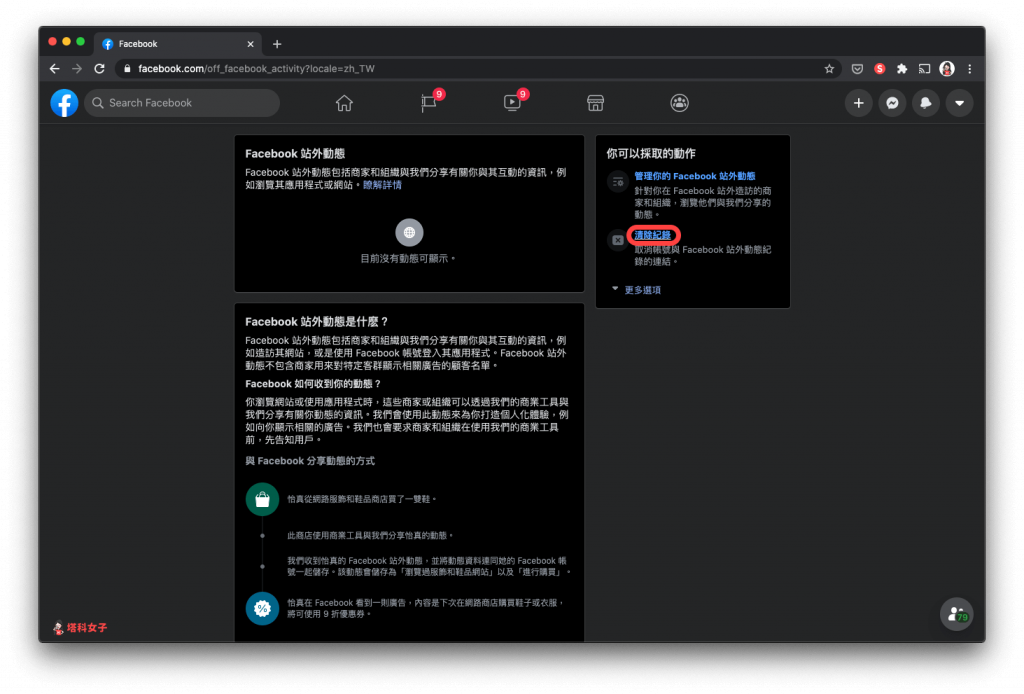
總結
如果你不想讓 Facebook 知道你在其他網站或 App 的瀏覽行為,那麼你可以按照以上的方法來清除 Facebook 站外動態,要注意的是,這功能無法關閉,因此我們只能靠定期清除來解決。
